


上個禮拜,有朋友問我可不可以說說檔案管理的方法,或者有沒有什麼新的檔案整理工具。我想了一想,最後跟他說:「何不試試看用Evernote來管理你的檔案?用Everntoe當你某些工作上的檔案總管?」
當然,我不是說要你把硬碟中所有的檔案全部丟到Evernote中整理,所謂「一般的檔案整理」當然還是透過Q-Dir做瀏覽,用Dropbox或Google Drive做同步與備份最方便。
我這裡要說的其實是:「專案型的檔案管理」,你有一個目的,有一個任務,在執行這項工作的過程中你需要某些檔案,這時,你可以試試看利用Evernote建立屬於這項專案的控管筆記,並且,用這則筆記來儲存、管理你的檔案!
今天寫這篇心得,一方面當然有試試看Evernote突破性用法的實驗味道,但另外一方面,這個方法是真的可行且實用的,我自己就這麼做。
首先,不是要把所有檔案丟入Evernote,而是把「目前需要的」、「接下來重要的」檔案存到Evernote中,並且最好是同個專案的檔案儲存在同一則筆記裡,用Evernote來管理,從Evernote開啟編輯,並且儲存回Evernote中同步。
在Evernote筆記中可以插入任何格式的檔案,你從Evernote裡打開這個檔案瀏覽或編輯,新的檔案內容一樣會同步到Evernote雲端中,就跟Dropbox一樣。
確立了可以編輯檔案、可以同步檔案新內容後,接著,我要回答的問題就是,那把Evernote當做檔案總管、當做Dropbox有什麼好處?
我覺得優點有下面這些:
- 1.你可以隨時幫檔案做文字註解,因為你現在正在一則筆記中,所以你隨時可以在插入的檔案旁邊加上重要的相關參考文字。
-
- 2.你可以建立檔案的「待辦清單」,用筆記的形式規劃檔案處理流程,插入的檔案可以隨時改變位置,可以建立Check標記。
-
- 3.你可以隨時從任何裝置呼叫檔案編輯,新增與修改的內容也會同步到每個裝置的Everntoe筆記中。
-
- 4.把工作筆記與所需檔案統一會讓你更有效率,執行專案時建立中樞控管筆記,讓其同時包含了你的企劃、重點討論、待辦事項,還有需要的重要檔案,一則筆記就能掌控所有工作,效率也最大化。
你在視窗的檔案總管裡,看到的也就只是一個一個資料夾與檔案,雖然你可以利用資料夾層級規劃出很有邏輯的檔案架構,但整理起來很有條理,「用起來」卻比較缺乏「彈性」,也缺乏「行動力」。

而使用Evernote管理專案型檔案,最大的好處就是有彈性,也有行動力。
如果把「重要的檔案」、「現在需要的檔案」放入Evernote的筆記中控管,那麼你反而可以從統一的筆記裡,知道自己必須執行哪些檔案?可以參考哪些檔案?
這些都只是需要你在Evernote筆記裡做上一些簡單註解,就能一目了然,還能隨時調整,並且在你的手機、電腦、雲端同步。

另外,Evernote筆記也很適合用來「封存你的重要檔案」。
當我完成一件專案工作後,依據「Evernote 筆記分類與標籤心得教學:建立會翻開的抽屜」一文裡分享的「行動分類法」,這時候我也要把自己執行這項專案時使用的筆記封存。
於是,我會順便把專案完成後,那些值得備份下來、以後可能會參考的檔案,也「夾帶」到這則Evernote封存筆記裡。以後如果需要回顧之前的工作記錄,我就只要看這則筆記就好,統一又方便。
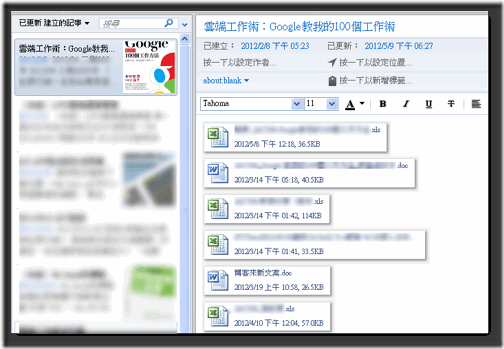
有的朋友可能會覺得免費版Evernote每個月可上傳的流量有限,只有60MB,這樣拿來做檔案管理夠嗎?
除了使用專業版外,我覺得免費版用戶也是可以試試看這個作法。
我建議「剪貼網頁」時,避免剪貼太多「無意義」的圖片,浪費你的流量,以後又用不到,只要在剪貼網頁上多省一點,那麼每個月60MB其實有更多值得好好利用的地方。
像是我之前講的「Evernote 拍照記憶法,用照片筆記收納人生瑣事的心得」,或是今天這篇分享的「檔案管理筆記」,這些有意思而且也很實用的技巧,才是你花掉每個月流量的好方法。
不知道你喜歡這作法嗎?或者你其實早就用Evernote管理你的重要檔案?都歡迎大家繼續留言分享你的心得。

沒有留言:
張貼留言